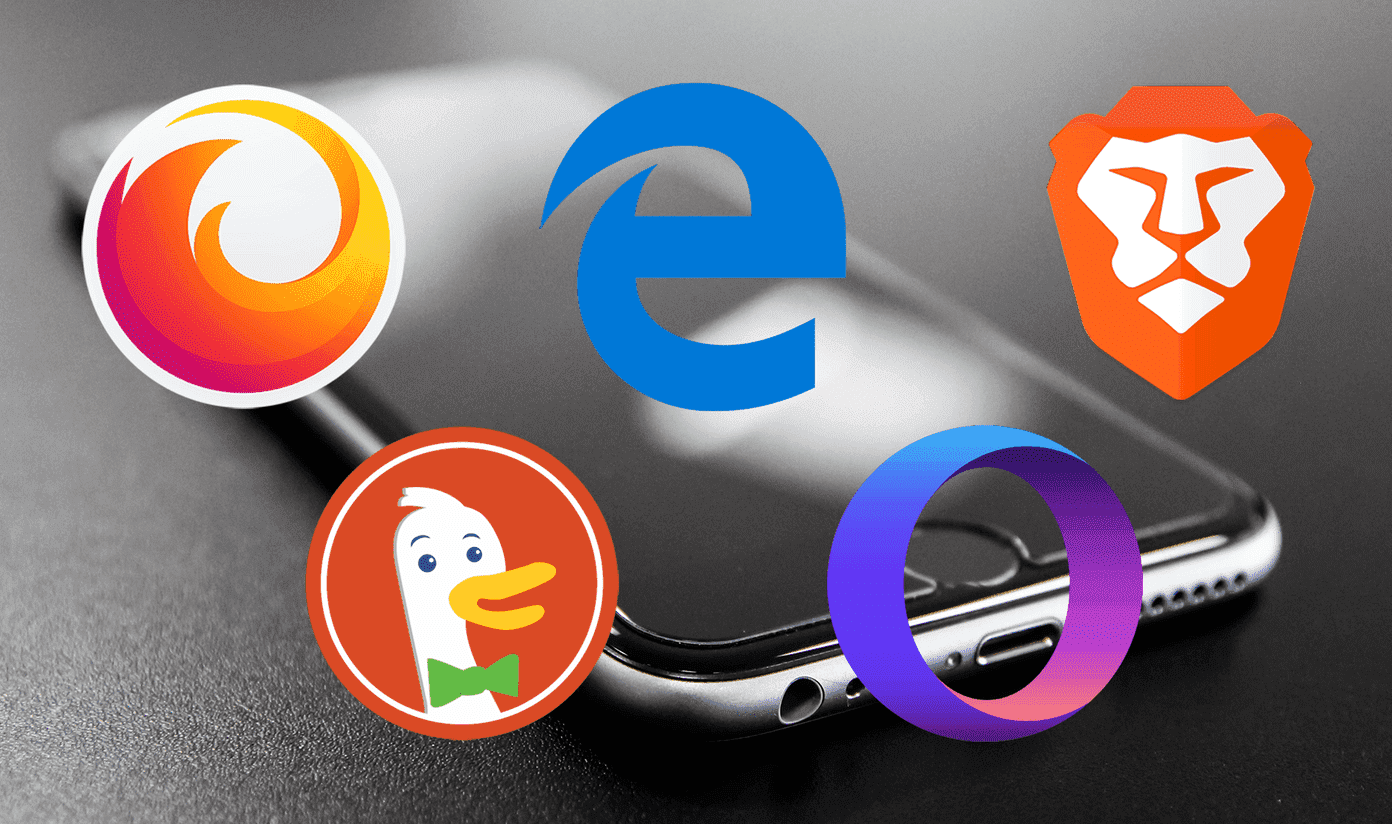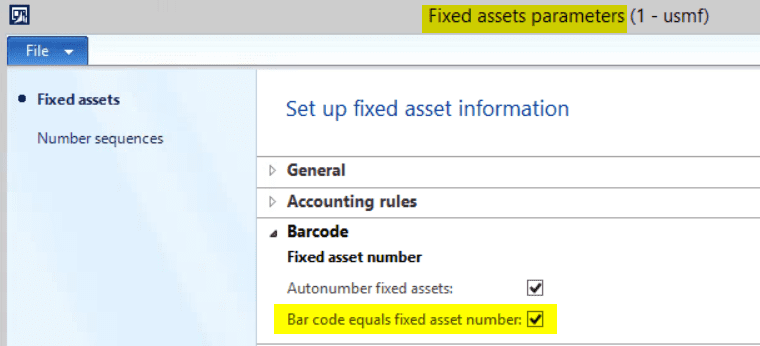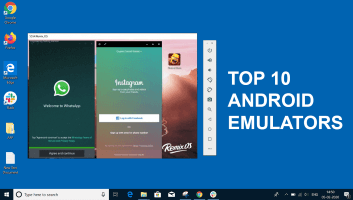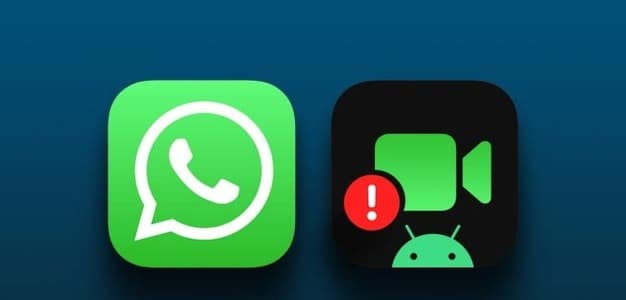Истории в Instagram позволяют мгновенно делиться фотографиями и короткими видео. Есть отличные способы улучшить свои истории в Instagram. Например, можно добавить цветовой блок в историю Instagram и использовать его в качестве фона. Чтобы опубликовать историю, просто смахните вверх по ленте, чтобы открыть камеру, и всё готово. Но что делать, если у вас нет доступа к камере в приложении Instagram? В этой статье мы расскажем вам о лучших способах решения проблемы с камерой в Instagram Story на iPhone или Android.
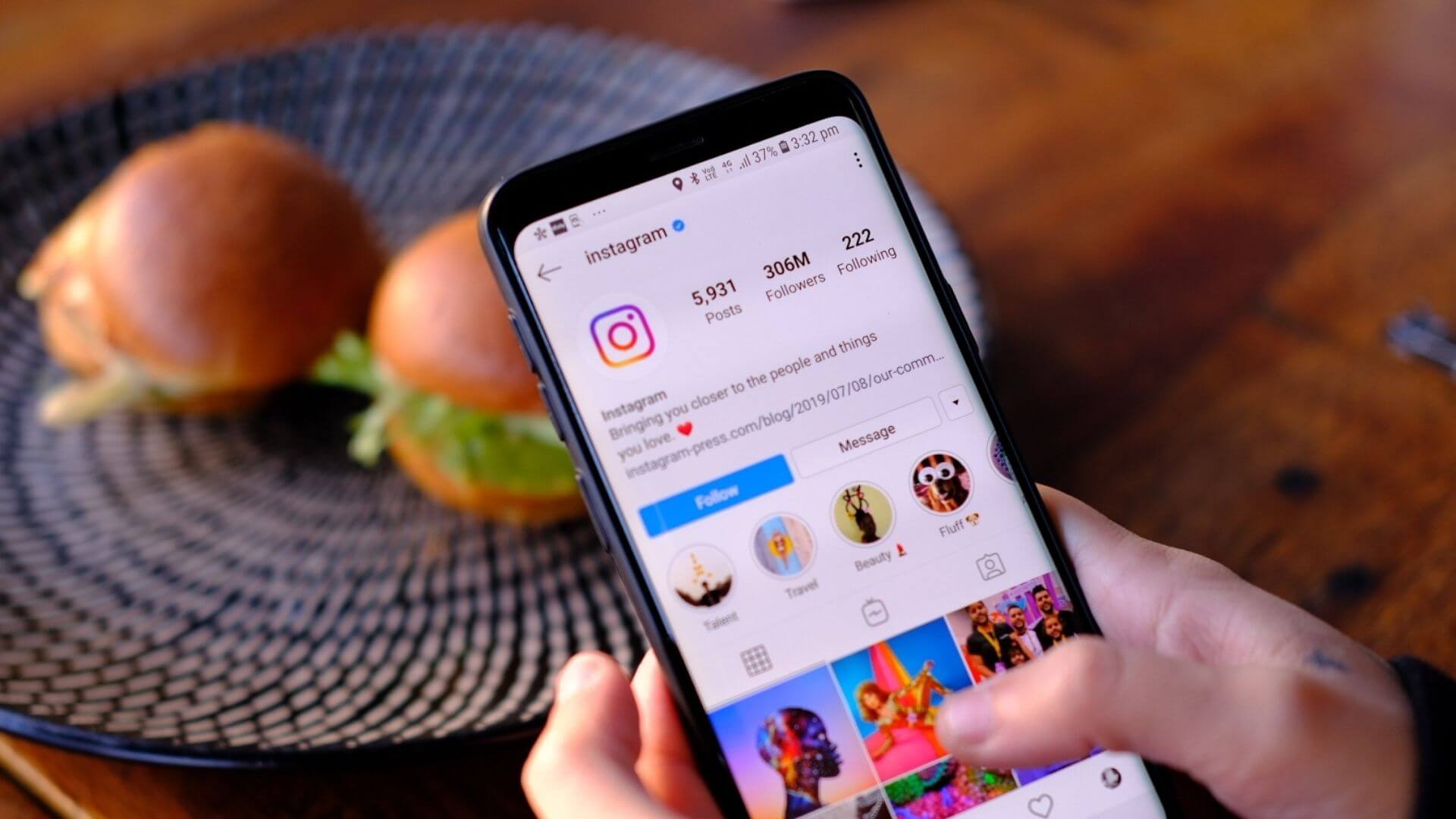
1. Принудительно остановите и перезапустите Instagram.
Начав с базового решения, вы можете принудительно остановить и перезапустить приложение Instagram на вашем iPhone или Android-устройстве. Это первое, что следует сделать, если приложение начинает зависать или некоторые его функции работают некорректно. Вы можете прочитать нашу статью о Что происходит при принудительном завершении работы приложения или выходе из него?.
Вот как вы можете это сделать.
Принудительное закрытие Instagram на iPhone
Шаг 1: Из главный экран На iPhone проведите пальцем снизу вверх и удерживайте.
Шаг 2: Проведите пальцем вверх по окну Приложение Instagram Чтобы убрать его с фона.
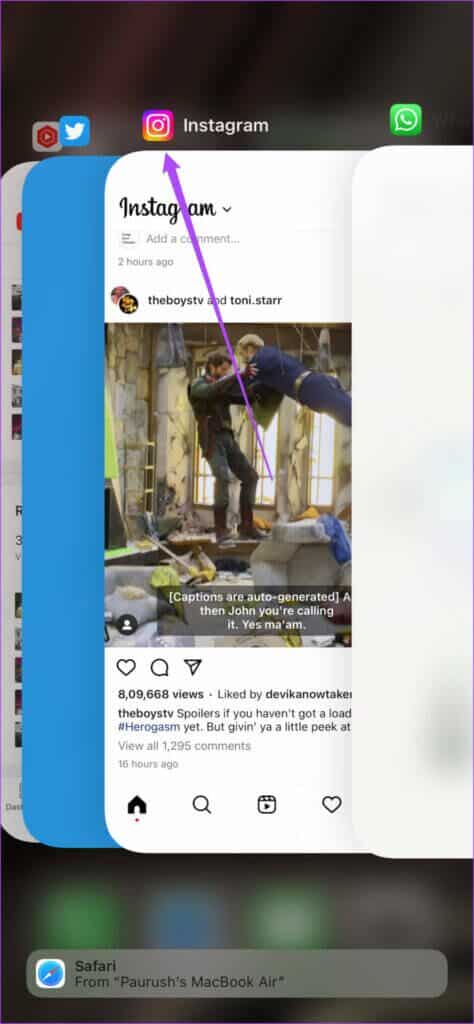
Шаг 3: Откройте приложение Instagram еще раз и проверьте, работает ли оно. Камера для историй Работает или нет.
Принудительное закрытие Instagram на Android
Шаг 1: Долгое нажатие Значок приложения Instagram на устройстве Android.

Шаг 2: Нажмите на значок «я» Открыть Информация о приложении.

Шаг 3: В Список информации о приложении , нажать на Принудительное прекращение أو Принудительная остановка.
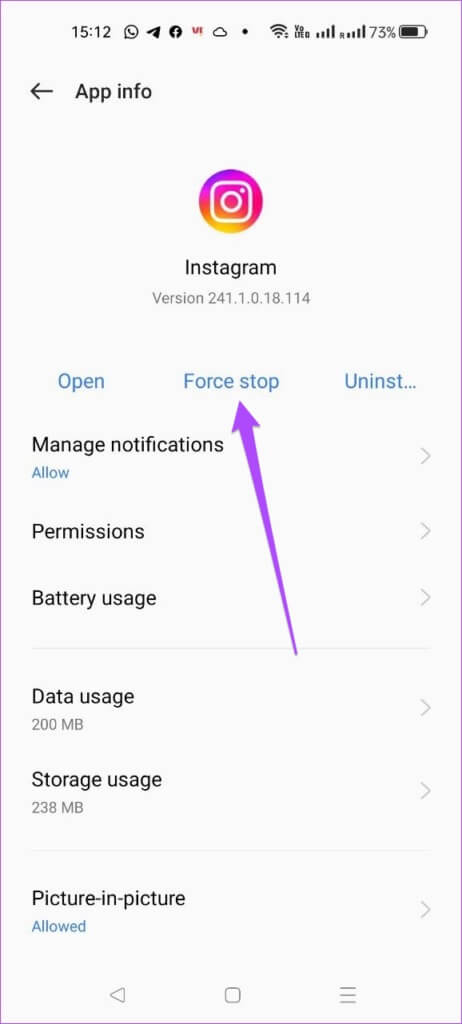
Шаг 4: Открыть Приложение Instagram Через некоторое время проверьте, работает ли Story Camera.
2. Удалить кэш Instagram
Кэш приложения собирает такие данные, как данные входа, результаты поиска, часто посещаемые страницы и многое другое, для повышения производительности приложения. Это относится ко всем приложениям, и вы можете прочитать наше руководство, чтобы узнать больше. Что произойдет, если очистить кэш Instagram?Итак, вам стоит попробовать очистить кэш Instagram. Выполните следующие действия.
Очистить кэш Instagram на iPhone
Честно говоря, очистить кэш любого приложения на iPhone невозможно. Однако вы можете просмотреть все данные, собранные приложением, и предпринять необходимые действия. Вот как это сделать для Instagram.
Шаг 1: Открыть Приложение настроек на вашем iPhone.
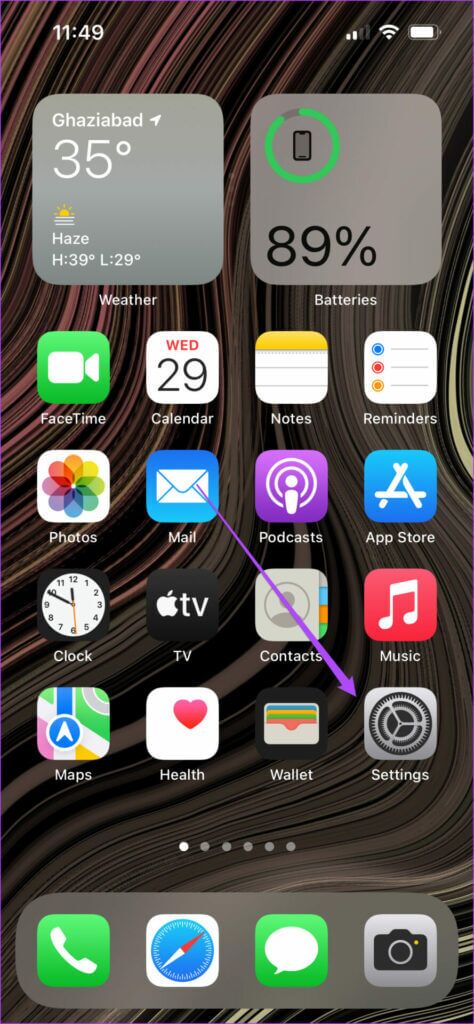
Шаг 2: Прокрутите немного вниз и выберите Год.
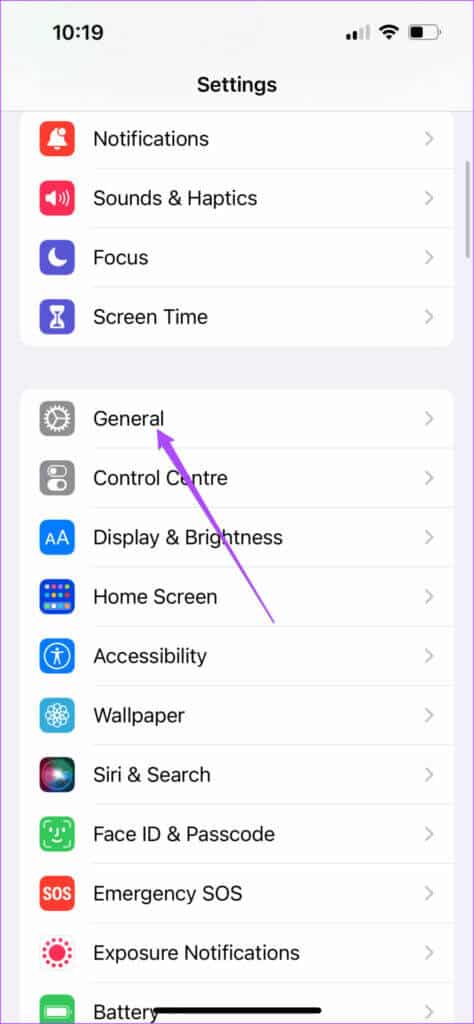
Шаг 3: Нажмите на хранилище iPhone.
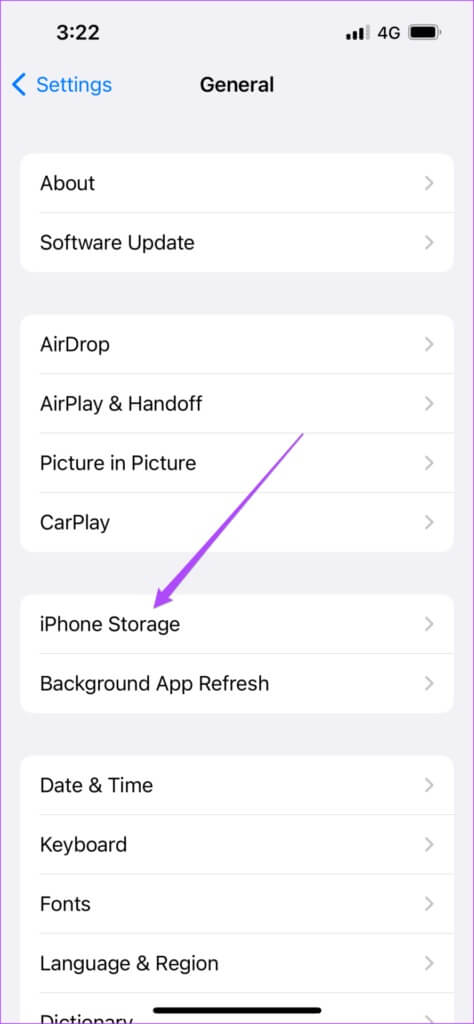
Возможно, вам придется подождать несколько секунд, чтобы увидеть информацию о хранилище.
Шаг 4: однажды Скачать , Нажмите на Instagram.
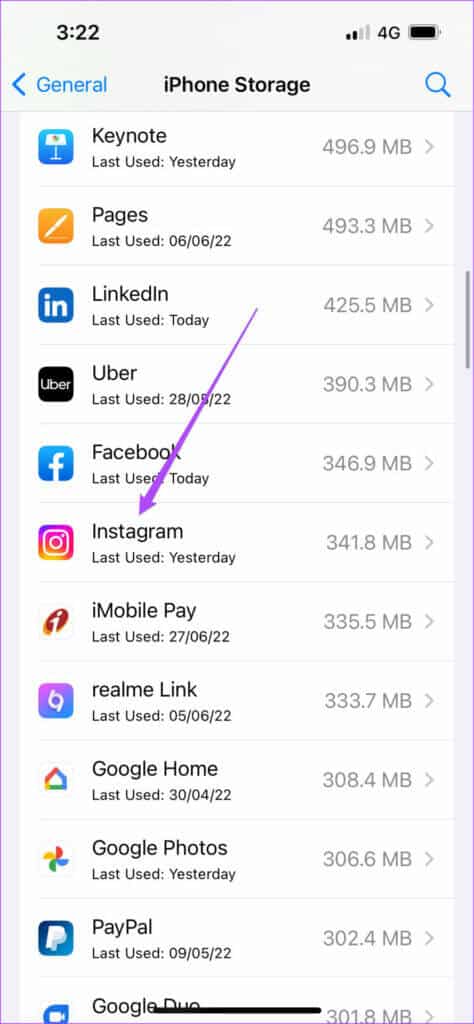
Размер приложения покажет вам, сколько места занимает Instagram на вашем iPhone.
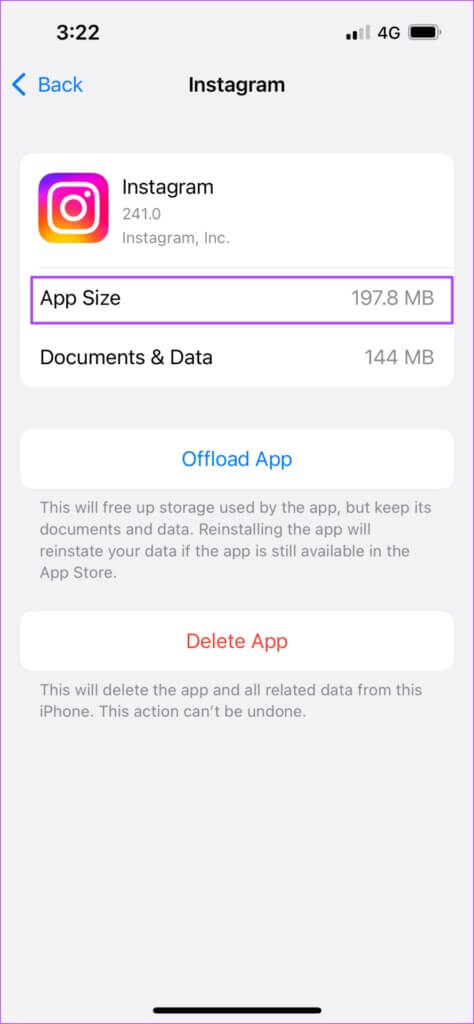
Информация о документах и данных — это размер кэша вашего приложения.
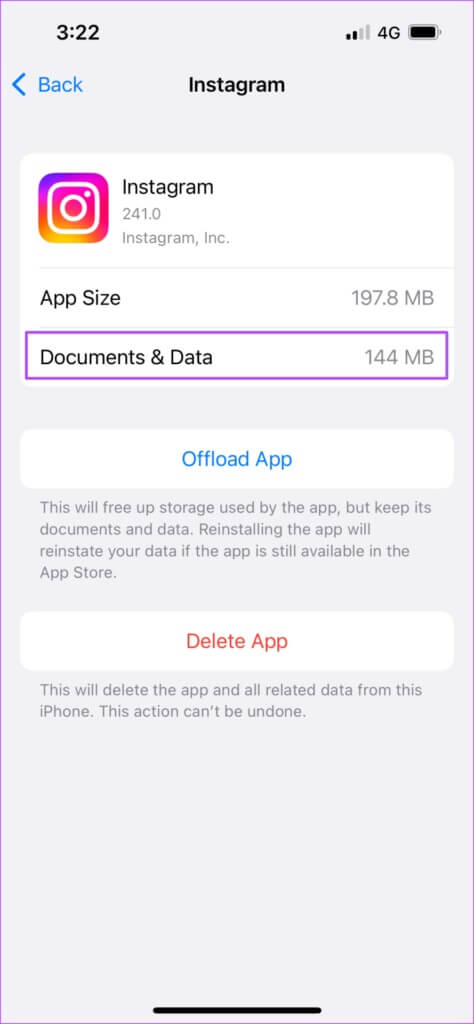
Теперь у вас будет два варианта: «Деинсталлировать приложение» и «Удалить приложение».
Удаление приложения: Эта опция очистит место в памяти, используемое приложением на вашем iPhone.
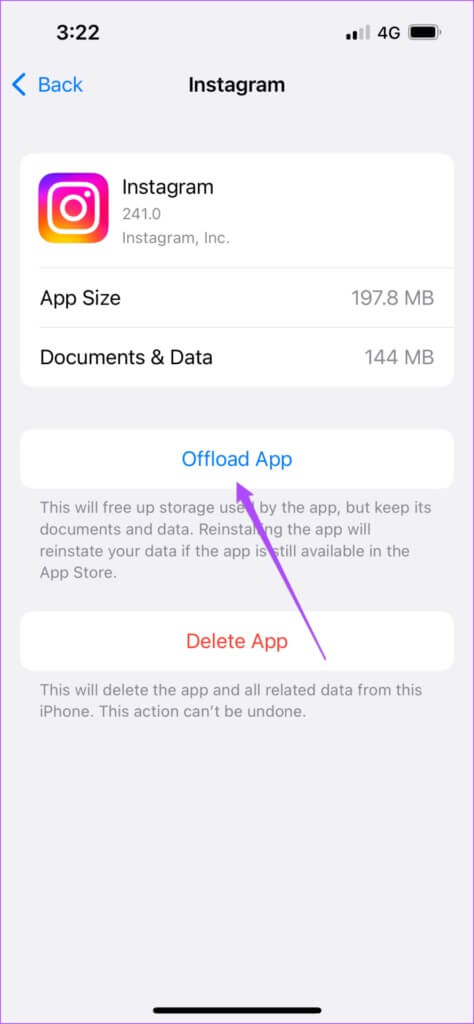
Удалить приложение: Этот вариант приведет к удалению Instagram, а также ваших документов и данных (кэш приложения).
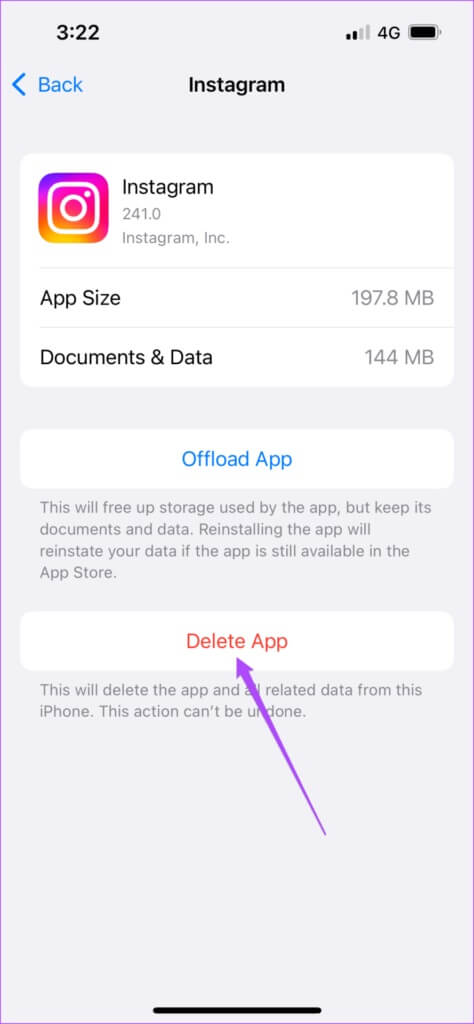
В этом случае мы рекомендуем удалить Instagram и переустановить его на iPhone. После входа в аккаунт вы можете проверить, работает ли Story Camera.
Очистить кэш Instagram на Android
Шаг 1: Долгое нажатие Значок приложения Instagram показывать параметры.

Шаг 2: Нажмите на значок «я» Открыть Список информации о приложении.

Шаг 3: Нажмите на Использование хранилища Из Меню параметров меню «Информация о приложении».
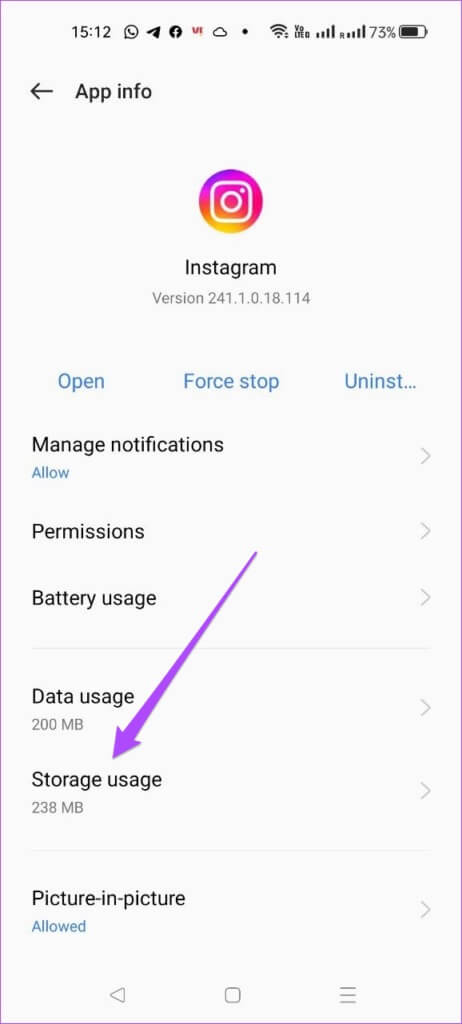
Шаг 4: Нажмите на Очистить кэш.
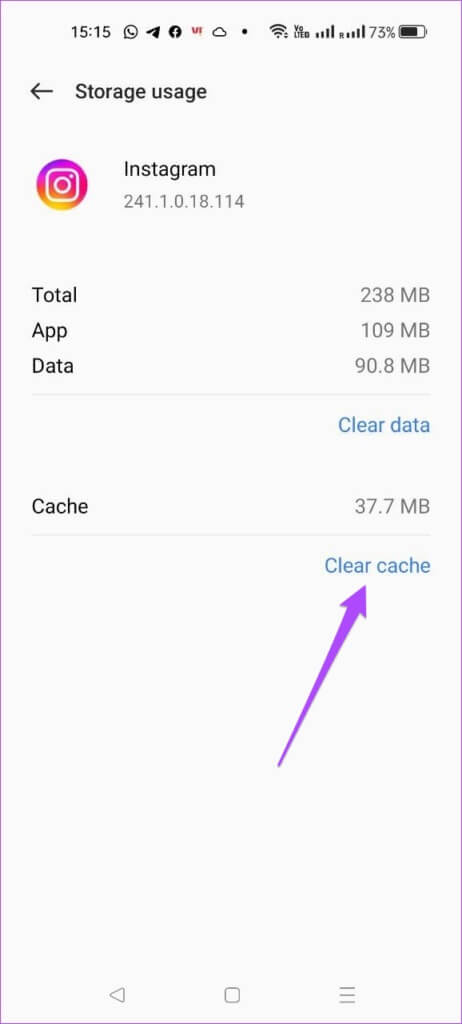
Шаг 5: لق Приложение настроек и открыть Instagram Чтобы проверить, решена ли проблема.

3. Повторно включите доступ к камере для Instagram.
Для камеры в Instagram Story требуется доступ к камере на вашем iPhone или Android-устройстве. Возможно, вы случайно отключили доступ к камере и забыли его включить. Если нет, вы всегда можете снова включить доступ к камере для Instagram. Выполните следующие действия.
для айфона
Шаг 1: Открыть Приложение настроек.
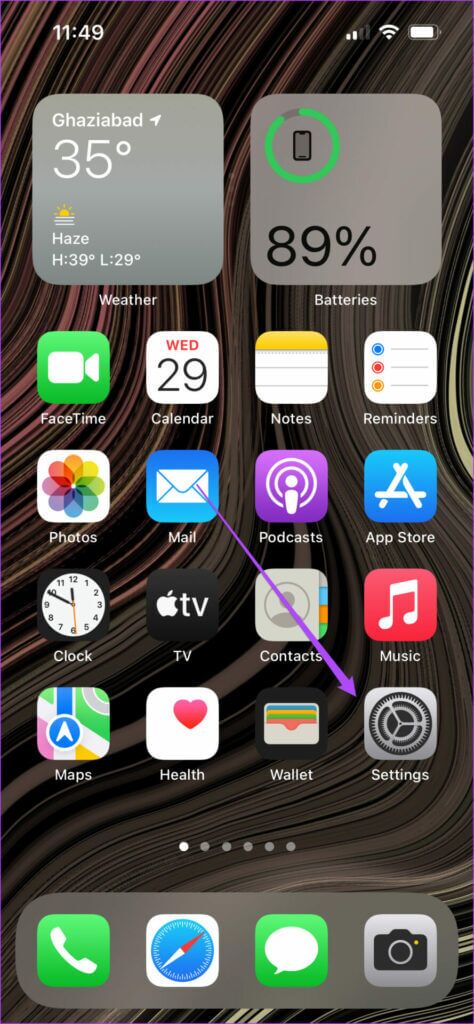
Шаг 2: Прокрутите вниз и коснитесь Instagram.
Шаг 3: Проверьте, переключается ли камера зеленый или нет.
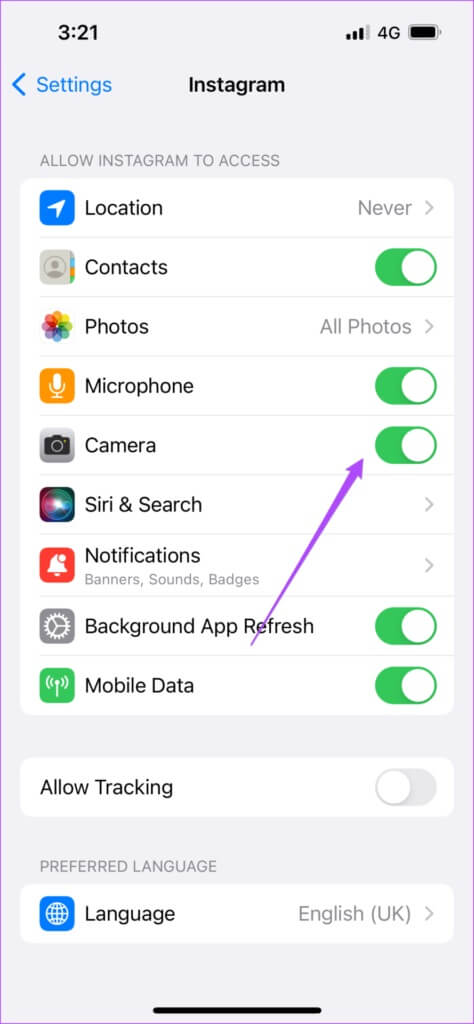
Шаг 4: Если да, нажмите на него, чтобы отключить доступ. Затем нажмите на него ещё раз, чтобы включить.
Шаг 5: لق Приложение настроек , и открыть Instagram И проверьте, так ли это Камера в Instagram Story работает.
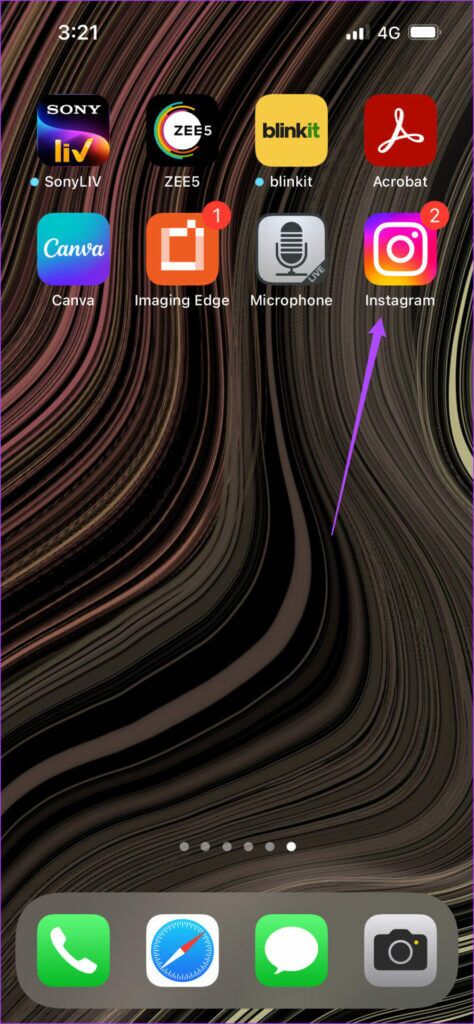
Для Android-устройств
Шаг 1: Долгое нажатие Значок Instagram показывать параметры.

Шаг 2: Нажмите на значок «я» Открыть Информация о приложении.

Шаг 3: Найдите Разрешения Из Список информации о приложении.
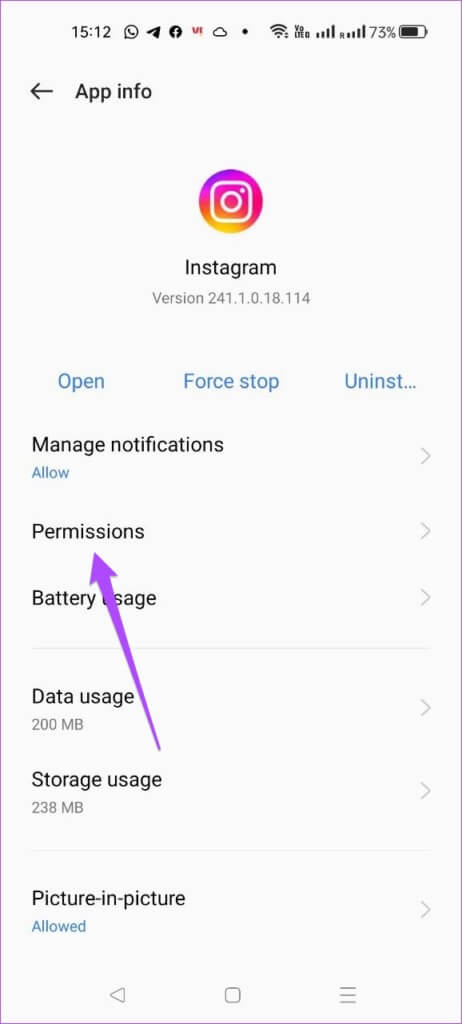
Шаг 4: В Список разрешений В приложении нажмите Камера.
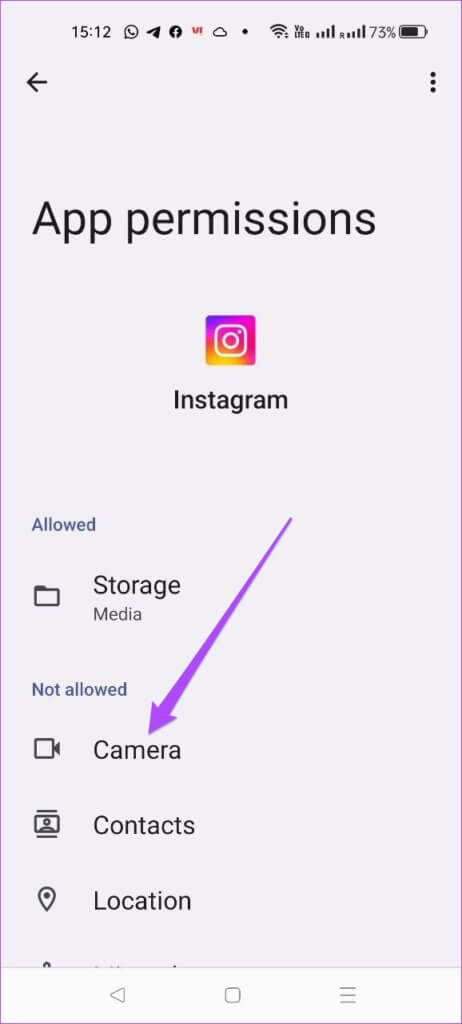
Шаг 5: يمكنك Выберите «Спрашивать каждый раз». أو «Разрешить только при использовании приложения».
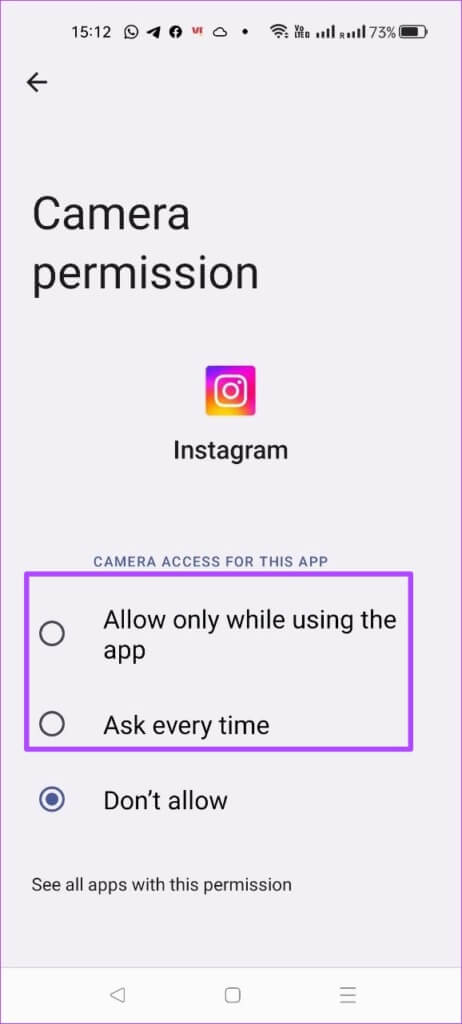
Шаг 6: لق Приложение настроек , и открыть Instagram И проверьте, решена ли проблема.

4. Обновите приложение Instagram.
Если описанные выше действия не помогли, вероятно, проблема связана с ошибкой в текущей версии Instagram. Рекомендуем загрузить и установить последнюю версию приложения на iPhone или Android-устройство. Если вы уже удалили и переустановили Instagram на iPhone, этот шаг можно пропустить.
5. Перезагрузите ваш iPhone или Android.
После обновления приложения Instagram мы рекомендуем в качестве последнего средства перезагрузить iPhone или устройство Android. Это позволит перезагрузить операционную систему телефона. Выполните следующие действия.
Перезагрузите iPhone
Шаг 1: Долгое нажатие Кнопка питания и кнопка увеличения или уменьшения громкости на вашем iPhone.
Шаг 2: однажды Появление опции Проведите пальцем влево Чтобы выключить iPhone Ваш.
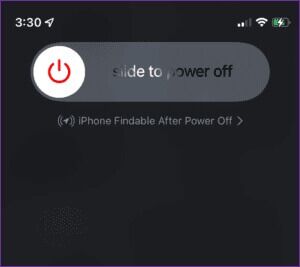
Шаг 3: Нажмите и удерживайте кнопку питания, чтобы перезагрузить iPhone.
Шаг 4: Откройте приложение Instagram и проверьте, работает ли Story Camera.
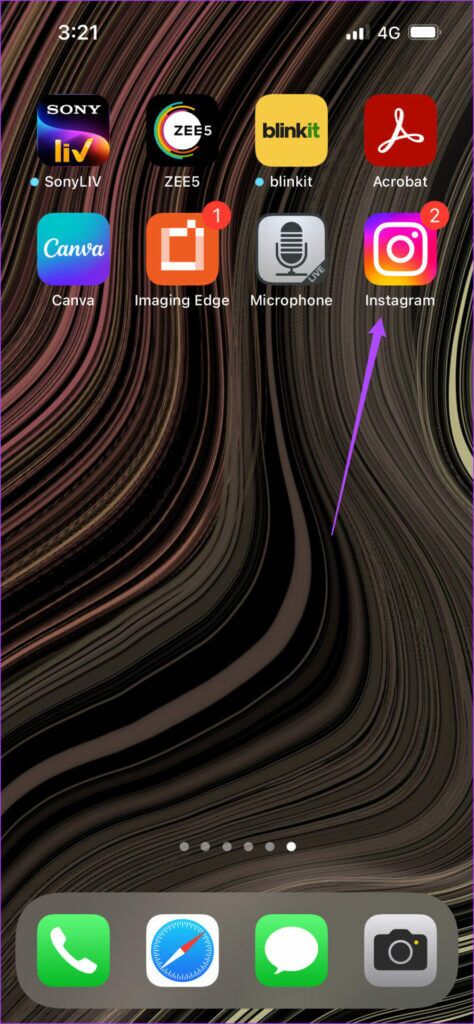
Перезагрузите Android
Шаг 1: Долгое нажатие кнопка питания على Android-устройство.
Шаг 2: Нажмите на Перезагрузить.
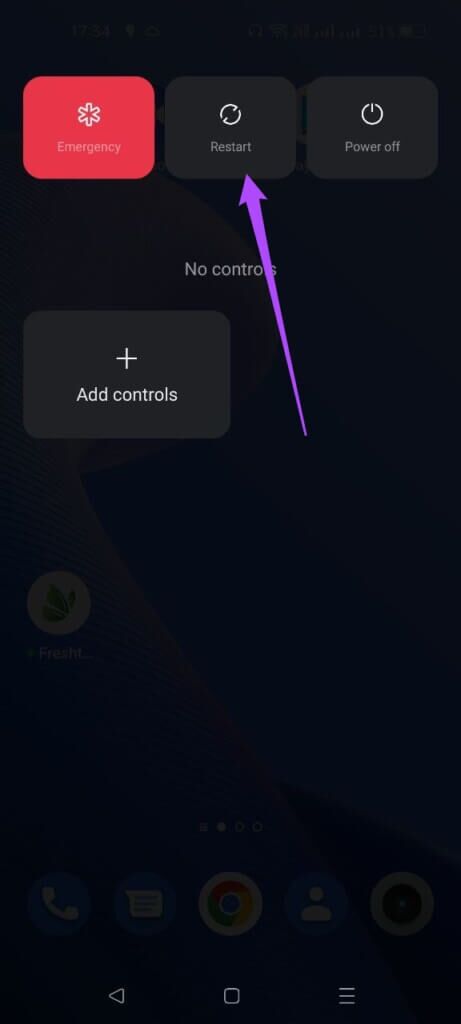
Шаг 3: однажды Перезагрузите Android , Открытым Instagram Чтобы проверить, работает ли Story Camera.

Поделитесь своей историей в Instagram
Публикация истории в Instagram — это увлекательный способ общения с друзьями. Однако не раскрывайте слишком много информации о себе, своих друзьях или ком-либо ещё, даже случайно. Подробнее Лучшие советы по защите вашего аккаунта в Instagram.